Rutas
Una ruta permite agrupar entregas a partir de ciertos criterios (capacidad del vehículo, zona de entrega, tipo de envío, etc) para realizar el proceso de envío.
1. ¿Qué es una ruta?
La Ruta es la entidad en la cual se van a agrupar las entregas de tipo "Delivery", en función de que sea necesario realizar sus respectivos despachos y entregas.
1.A. Mútiples paradas en una ruta
Cada ruta puede tener múltiples paradas en las que en cada una de ellas se ejecutarán diversas tareas. Las paradas le aportan flexibilidad a las rutas debido a que en una misma ruta se pueden incluir procesos de pick ups en tienda, entregas tradicionales en domilicio, retiros en domicilio del cliente por devoluciones provientes del Módulo de Logística Inversa, entre otros tipos de procesos. Por ejemplo, para una entrega tradicional, Janis creará 2 paradas, 1
Ejemplo de paradas
Para una entrega tradicional, Janis creará mínimamente 2 paradas:
- Parada de pick up: En dicha parada el Conductor deberá recolectar los pedidos (con sus paquetes) a entregar
- Para Drop off: En dicha parada el Conductor realizará la entrega al cliente.
Para consultar las rutas ya generadas o generar una nueva, se puede acceder al siguiente listado.
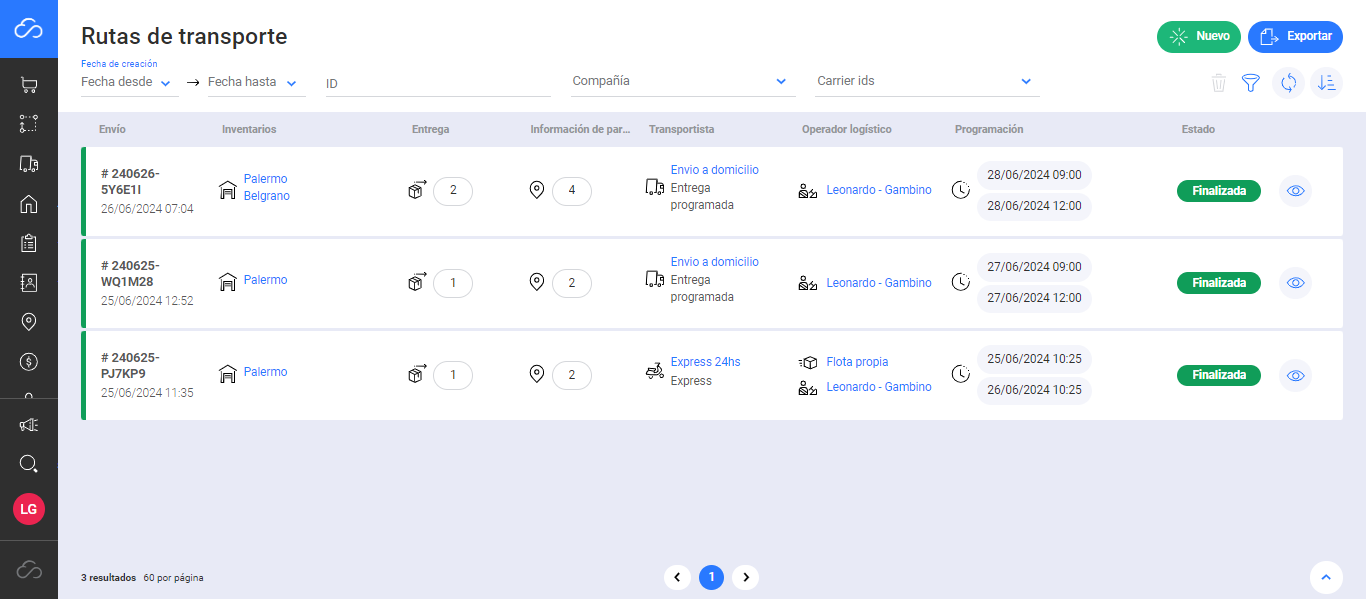
2. Detalle de la ruta
Al ingresar a una ruta creada, se puede ver en primera instancia la información del Conductor, el Repartidor y el vehículo asociados. Además, puede visualizarse su fecha de inicio y finalización.
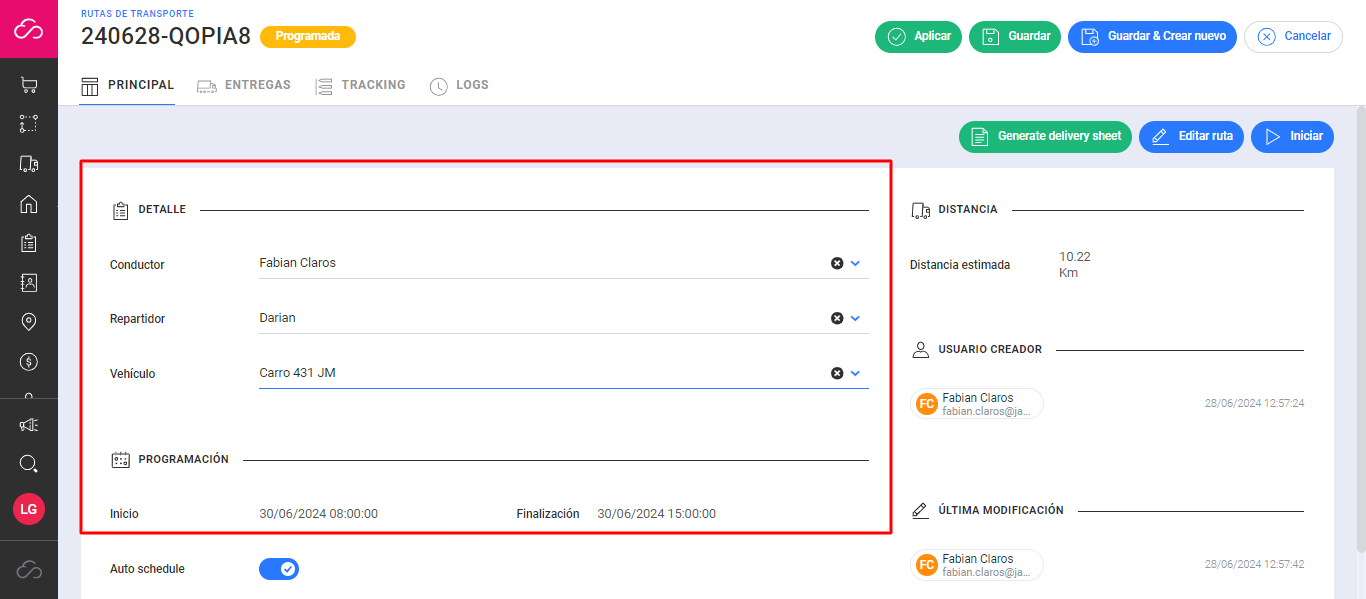
Por otro lado, también se detalla la distancia estimada a recorrer. En caso que se encuentre finalizada, se detallará la duración estimada y también la duración real.
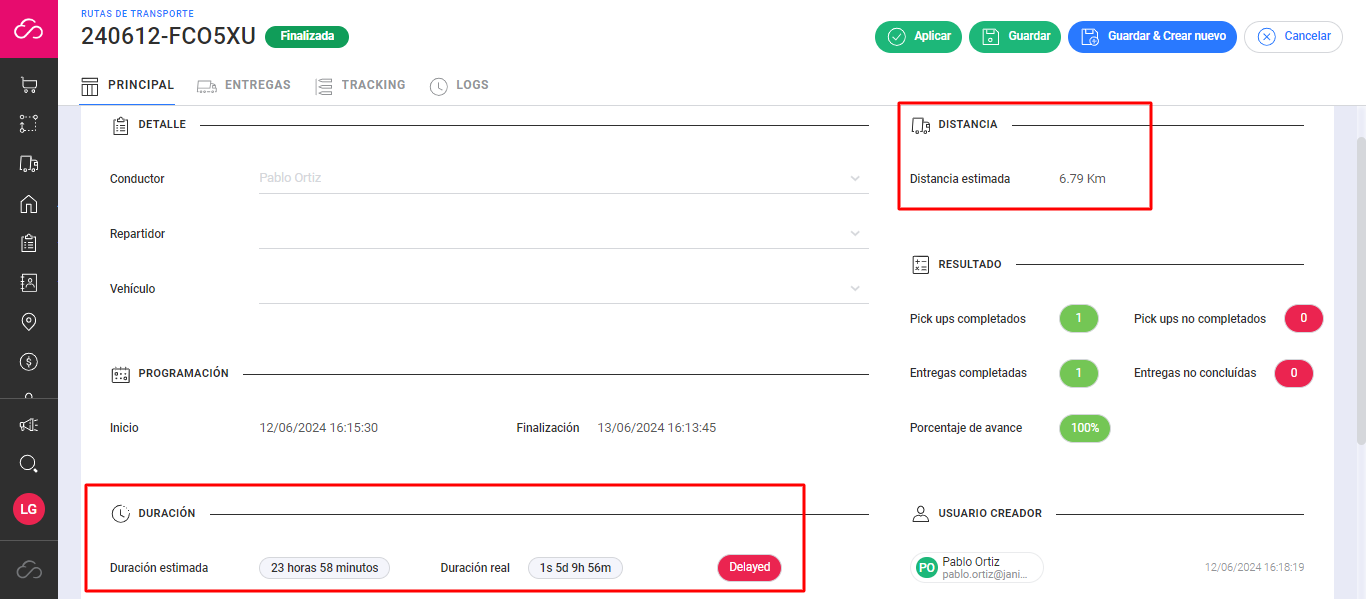
3. Creación automática de rutas
La creación automática se utiliza en escenarios que la entrega la realice un operador logístico tercero con integración o bien, en el caso que se realice una entrega por ruta.
Configuración de creación automática
Para activar la creación automática de ruta, consultar sección de "Settings" de documentación de Transportista.
4. Creación manual de rutas
Para casos en que se requiera tener rutas con más de una entrega, a partir del mapa de rutas se pueden seleccionar las entregas que se quieran agrupar.
Para acceder al mapa de rutas se debe seleccionar la opción de Nuevo desde el Listado de rutas.
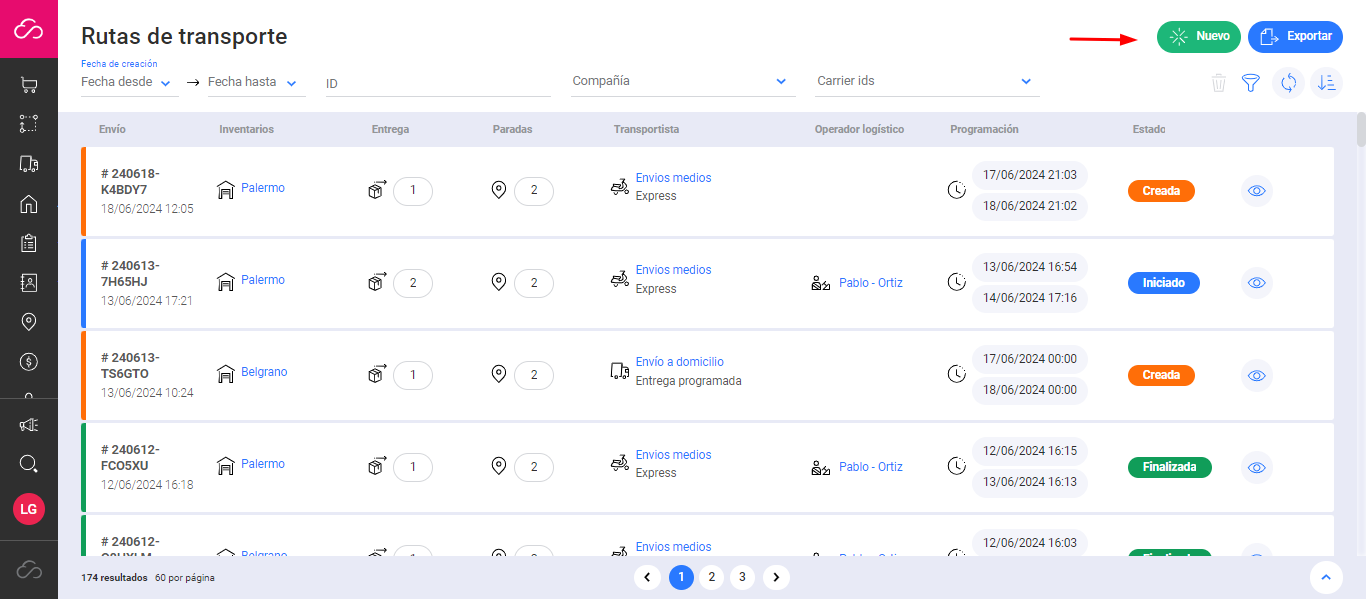
Al ingresar al mapa de rutas, primero se visualizarán todas las entregas disponibles para las tiendas o warehouses que el usuario tenga acceso.
Identificación de tiendas o warehouses por color
Cada entrega estará asociada a la tienda almacén a la que pertenece en base al color. Esto se da para simplificar el armado de rutas cross tienda/almacén.

En caso de sólo querer visualizar entregas de una tienda o almacén, sólo es necesario seleccionarlo en el filtro.
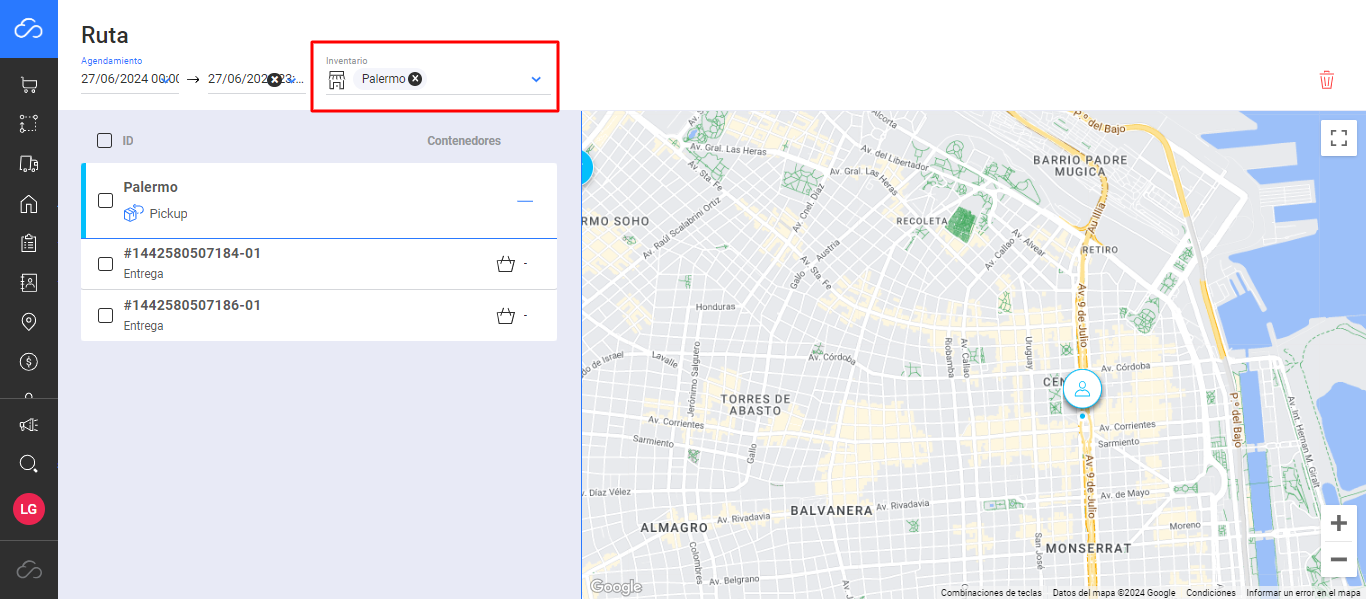
Una vez que se tengan todas las entregas que se deben rutear, se puede definir el recorrido que hará el conductor seleccionando cada entrega de forma tal que se se ordenarán dentro de la ruta con la misma secuencia en que sean seleccionados. Con todas las entregas seleccionadas, al seleccionar la opción de Siguiente debajo a la derecha, se visualizará el trazado de la ruta.
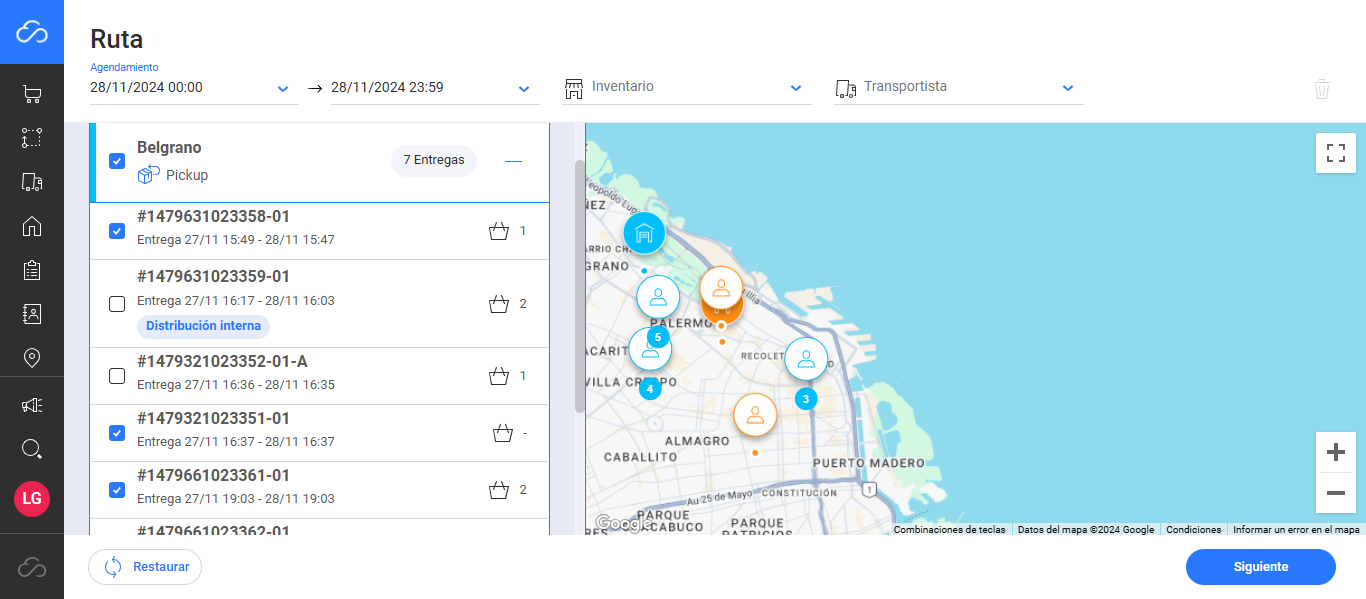
Al seleccionar la opción de "Siguiente", además, se visualizará una opción de optimización de ruta que define el recorrido óptimo entre todas las entregas seleccionadas.
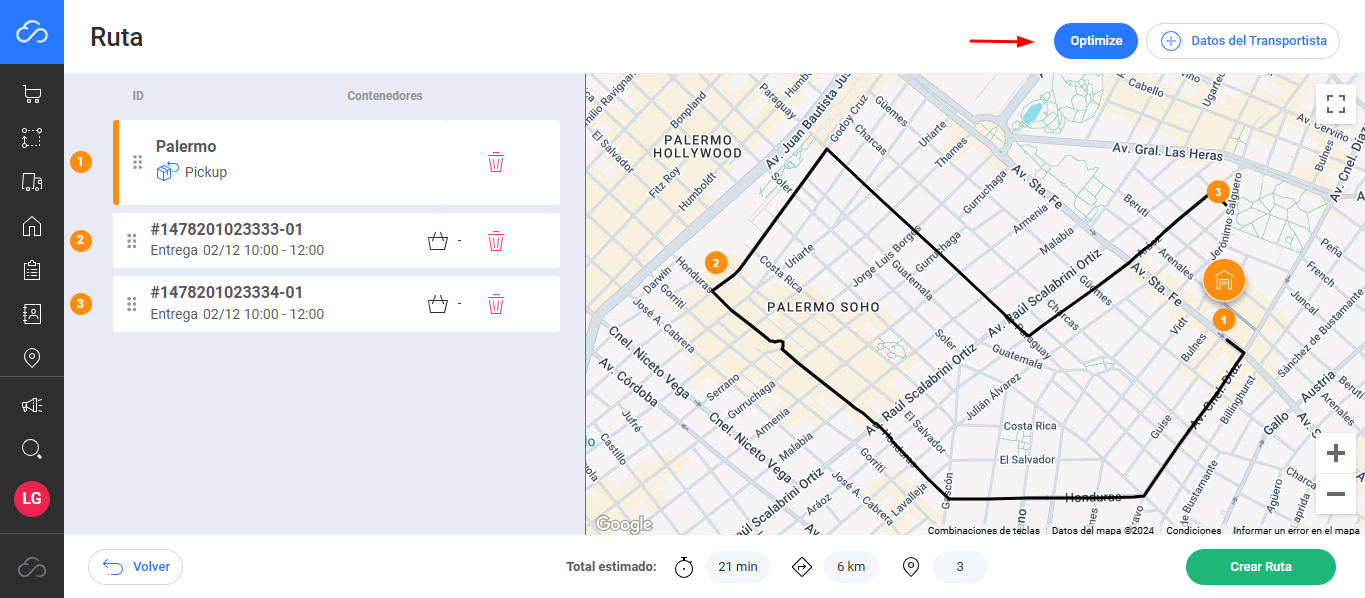
Para eso, sólo es necesario definir un destino final del recorrido y Janis optimizará el resto de la ruta.
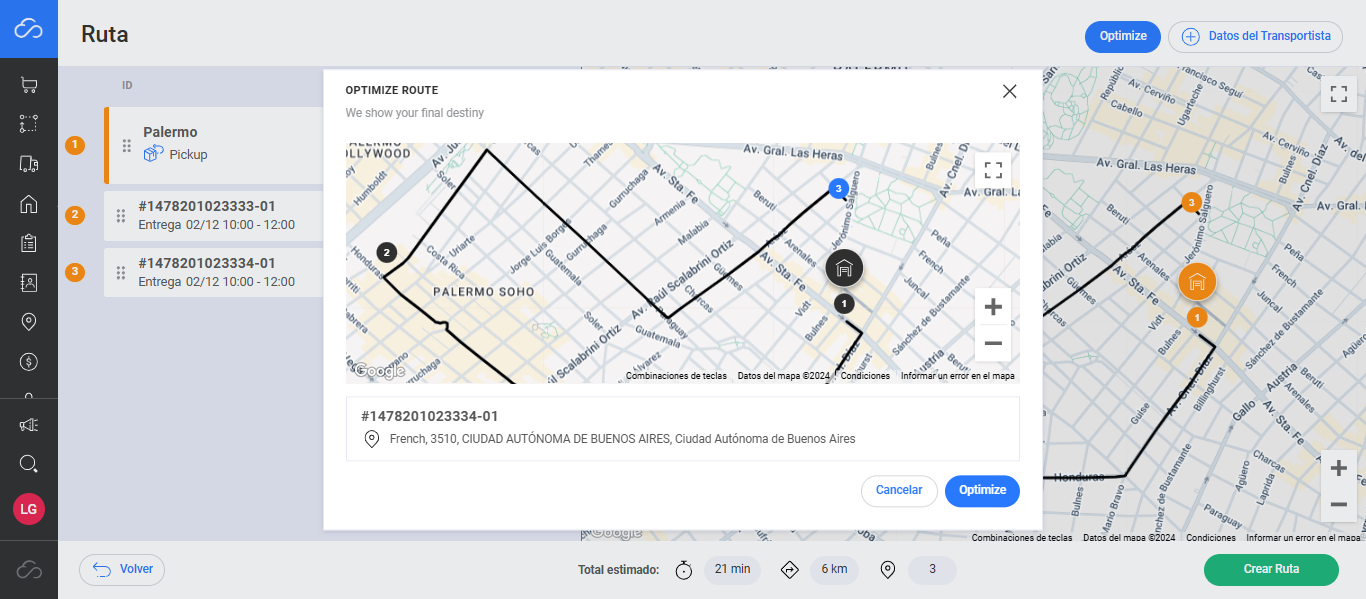
Una vez confirmada la optimización, sobre la parte inferior, se mostrará adicionalmente el tiempo total estimado que tomará la ruta, la distancia a recorrer y la cantidad de paradas que se deberán realizar.
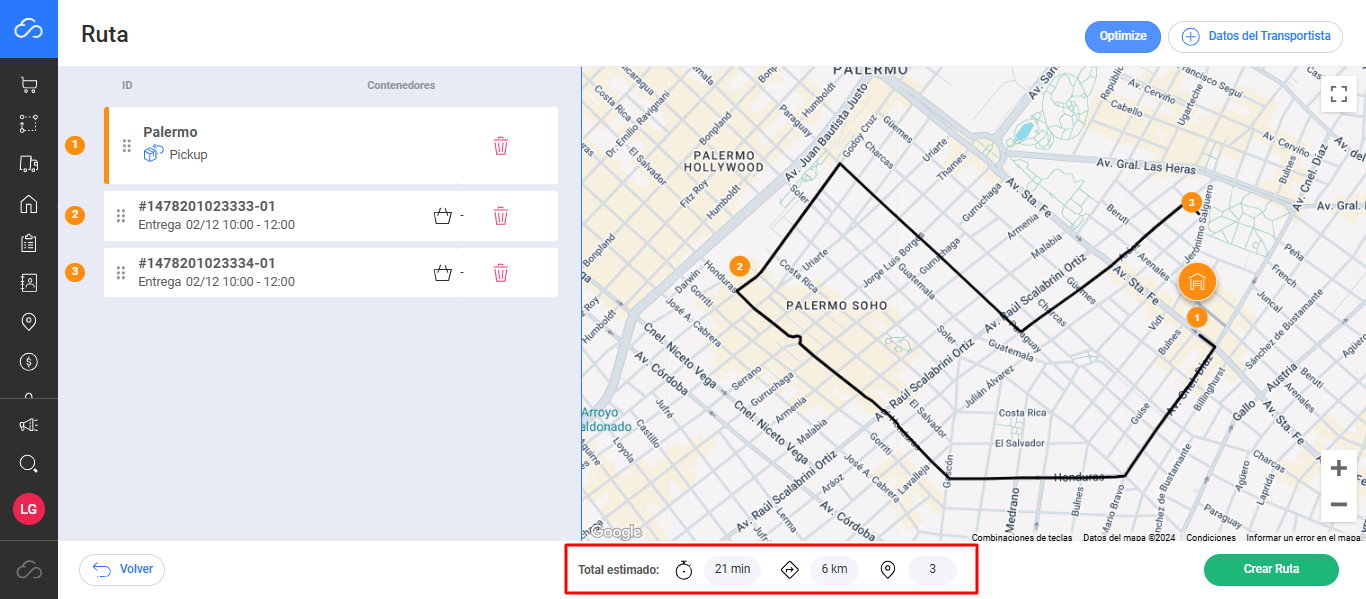
Además, de forma opcional, se podrá seleccionar el Conductor, repartidor y vehículo con el que se realizará la ruta.
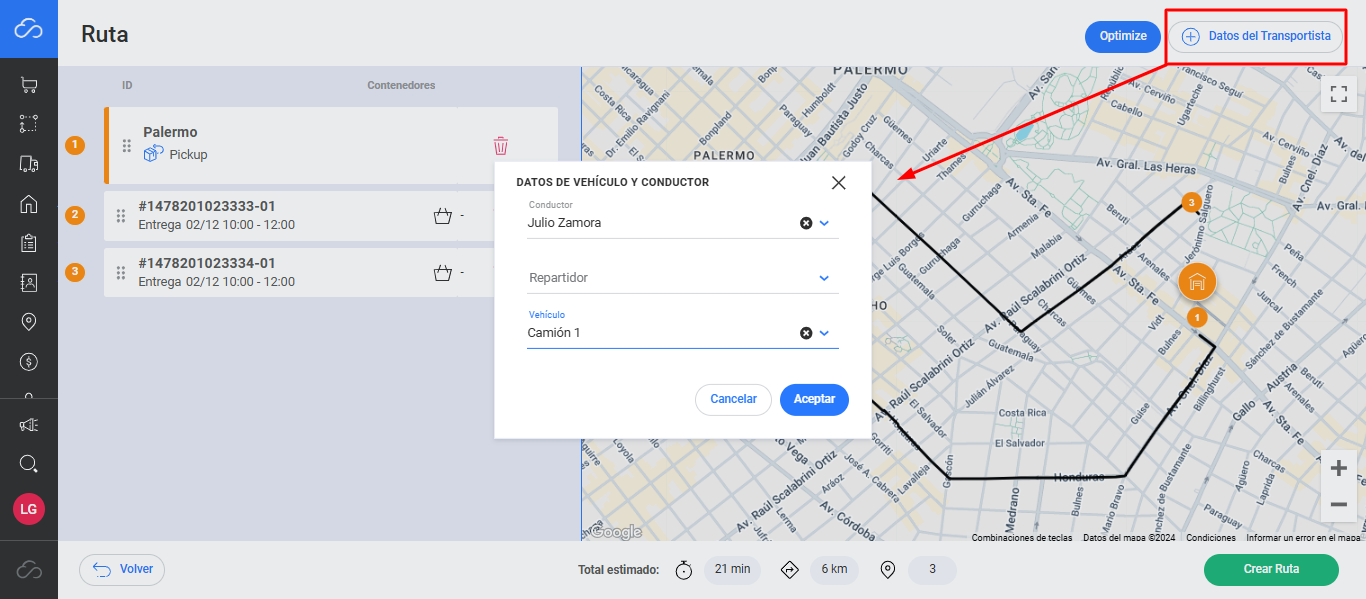
El último paso será seleccionar la opción de Crear ruta (debajo a la derecha) para confirmar su creación.
Janis Delivery APP
Ya sea que la creación de la ruta se haga de forma automática o de forma manual, la ejecución de la ruta en sí debe realizarse con Janis Delivery APP.
Updated 6 months ago